
EvernoteのiOS版が使いづらくなって、一時はEvernoteの卒業式を行おうと考えた。
しかし、予想通りEvernoteの代わりになるサービスを見つける事は出来なかった。
全てを一元化してシームレスに使いたいが当分は幾つかのサービスを利用していくしかない。という事で、Evernote卒業を諦めた僕がどういう風にWorkflowyとEvernoteを使い分けて連携しているか紹介したい。
Evernoteを使ってきた経緯
そもそも、Workflowyを使用する前はEvernoteでタスクやプロジェクトを管理し、EvernoteでGTDを実行していた。
同時に、参照資料、画像・動画ファイル、オフィスデータ、PDFもなんでも詰め込んでストレージとしても使用していた。つまりは、タスク管理場+ストレージとしてEvernoteを利用していた具合だ。
その後TaskChuteを使い始め、たすくまへ以降。タスク管理場=たすくま+ストレージ=Evernoteという方法で日々生活していた。TaskChuteのおかげで自分の生活やタスクの「型」が見えてきたので、たすくまを卒業してタスク管理はWorkflowyに移行。因みにWorkflowyはタスク管理だけで利用しているわけではない。
それでは先にEvernoteを現在どのように使ってるか紹介しよう。
Evernoteの位置付け
僕は現在EvernoteをWorkflowyで扱えないデータを入れる「ストレージ」として使っている。
ストレージと言うと、Workflowyも長期間に渡って未完成の文章やアイデアのストレージとして使っているの厳密ではないが、言うなれば活動を停止したデータを保管する場所として使っている。
Evernoteのとりわけ他のクラウドサービスにない特徴は、「なんでも出来る」という事。ウェブクリップ、あらゆるファイルを保管出来る、動画や音声ファイルもアプリ単体で再生出来るし、Workflowyの文章をアウトライン形状を維持した状態で保存も可能。更にはページのリンク生成も簡単だ。そして強力な検索機能。
ただし、データファイルのみの管理であればDropboxの方が使いやすいかもしれない。
Evernoteのストレージ方法
僕のEvernoteの管理方法はすこぶる簡単だ。
今まではノートブックを分けて細かくタグを振っていたが、今は自分の役割別の数個のノートブックとノートブック毎に決めたタグのみを利用している。
具体的に言うと、検索で見つけやすいように、ノートのタイトルに少し注意を払ってキーワードを少し散りばめておく。後は役割別のノートブックに入れるだけ。
ノート数が1000を超えてなければノートブックは1つでもいいかもしれない。
野口先生の「超」整理法とWorkflowyの設計理念からヒントを得たおかげでフォルダ管理に悩まなくなった。実行するには少し勇気がいるけど。
[amazonjs asin=”B00AQY8DZY” locale=”JP” tmpl=”Small” title=”「超」整理法1 押出しファイリング (中公文庫)”]Workflowyのポジション
無理に位置づける必要もないくらいWorkflowyは柔軟だ。
現在僕は、タスク管理、プロジェクト管理、カレンダー(通常のカレンダーと併用)、物書き等、アクティブで文章に起こす作業全てにWorkflowyを使っている。
Workflowy 内の文章をどいう風に配列して、どう管理するかは人それぞれで良いと思う。
関連タスクを管理するってどういうこと?タスク管理という行為について考えてみた
僕はGTDのタスクの流れが自然だと思うので、バレット配置の基本形はGTDベースだ。
それにカレンダーを追加して管理してると言った具合。
バレット整理に関してこんな本も参考になる。
Evernoteについて書かれているが職人達の実例が挙げられていて、整理の仕方、資料の探し方に関するそれぞれの考え方は興味深い。
どうやって連携するの?
僕の場合タスク管理でEvernoteの資料を参照したいというケースは多くない。
しかし、プロジェクトやアイデアに関してEvernoteを参照するというケースは往々にしてある。複数のアプリを使う不便な点だが、WorkflowyにEvernoteのノートリンクを貼り付ける事である程度解消出来る。
Evernoteのリンク
Evernoteのリンクは大きく分けて3つある。
- アプリ内でノートを表示させるリンク
- ブラウザから指定のノートを表示させるリンク
- 共有リンク
これらのリンクを使い分ける事によって、WorkflowyとEvernoteをよりシームレスに連動可能だ。
アプリ内のリンクはWorkflowyに貼っておけば、そのままアプリから指定のノートを開くことが出来る。特にiPhoneやiPadを使っている場合は便利極まりない。
共有リンクは右クリックで「ノートを共有」を選択するだけでOKだが、アプリ内リンクの入手方法は一手間必要だ。
iOSユーザーであればこのアプリからアプリ内ノートリンクを入手出来る。
デスクトップからは次の方法でノートリンクを貼り付けられる。
ブラウザから指定のノートを表示させるリンク
右クリック→ノートリンクをコピー→Workflowyに貼り付ける
https:// から始まるリンクが生成される。
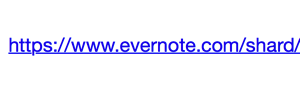
アプリ内リンク
右クリック→ノートリンクをコピー→Evernoteの適当なページに貼り付ける→貼り付けたリンクをコピー→Workflowyに貼り付ける
一度Evernoteの適当なページに貼り付けると、画面の①のリンクが表示される。
ここで始めてアプリ内のリンクに変換される。それを再度コピーすると、evernote:// から始まるアプリ内リンクを貼り付けられる。
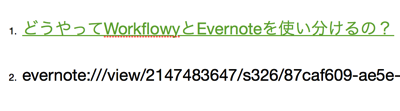
個人的にこのリンクの使い分けは結構大切だ。
自分だけのシェアしないバレットを編集している場合はアプリ内リンクを使って、誰かにシェアするバレットの場合はブラウザで開くリンクを使用する。
こうする事によって端末内部の操作がシームレスに近づくし、他の人にWorkflowyをより拡張した状態でシェア出来る。
Evernoteだったら写真だけじゃなくPDFもオフィスファイル、そしてimg, apkファイルもノートに詰め込める。Workflowyのリンクからこういったデータを相手にシェア出来るという具合だ。Evernoteに全部移してシェアリンクを送ればいいのでは?と思うかもしれないがそこはご愛嬌。だってWorkflowyにはEvernoteにはない軽快さがあるから。
僕はこんな感じでWorkflowyとEvernoteを使い分けてます。
例えるなら、常に手に持っているノートがWorkflowy、本棚がEvernote、っと言った塩梅。

